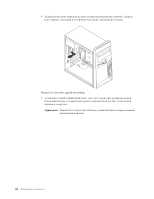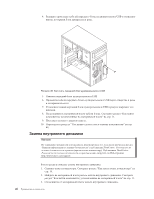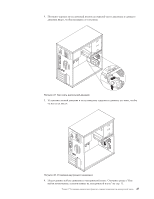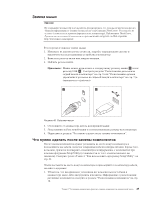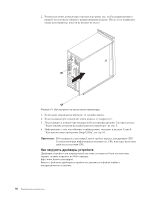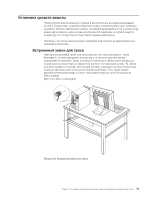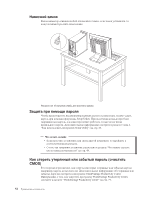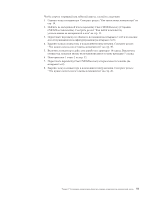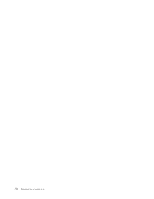Lenovo ThinkCentre A62 (Russian) User guide - Page 57
Замена, мыши, Что, нужно, сделать, после, замены, компонентов
 |
View all Lenovo ThinkCentre A62 manuals
Add to My Manuals
Save this manual to your list of manuals |
Page 57 highlights
ThinkCentre ThinkCentre Web http://www.lenovo.com/support 1 2 3 1 USB 2 8 7 40 4 5 6 Setup Utility 4 Setup Utility 63. 1 10. Глава 2 49
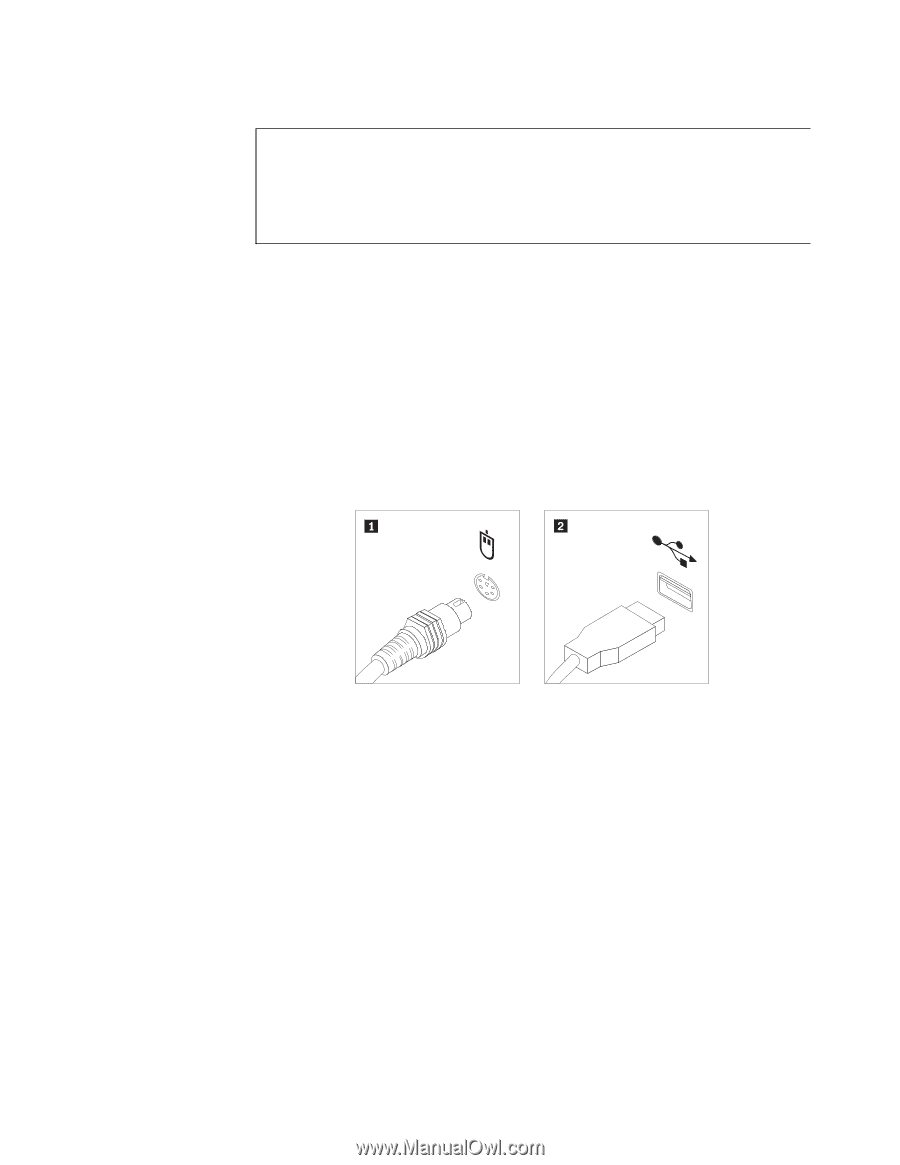
Замена
мыши
Внимание
Не
открывайте
компьютер
и
не
пытайтесь
ремонтировать
его,
если
вы
не
прочитали
раздел
“Важная
информация
по
технике
безопасности”
в
публикации
ThinkCentre:
Руководство
по
технике
безопасности
и
гарантии
(прилагается
к
компьютеру).
Публикацию
ThinkCentre:
Руководство
по
технике
безопасности
и
гарантии
можно
загрузить
на
Web-странице
В
этом
разделе
описана
замена
мыши.
1.
Извлеките
из
дисководов
все
носители,
закройте
операционную
систему
и
выключите
все
подсоединенные
устройства
и
компьютер.
2.
Выньте
из
розеток
вилки
всех
шнуров
питания.
3.
Найдите
разъем
мыши.
Примечание:
Мышь
можно
подключить
к
стандартному
разъему
мыши
±1²
или
к
разъему
USB
±2²
.
Смотрите
разделы
“Расположение
разъемов
на
задней
панели
компьютера”
на
стр.
8
или
“Расположение
органов
управления
и
разъемов
на
лицевой
панели
компьютера”
на
стр.
7
(в
зависимости
от
разъема).
4.
Отсоедините
от
компьютера
кабель
неисправной
мыши.
5.
Подсоедините
кабель
новой
мыши
к
соответствующему
разъему
на
компьютере.
6.
Переходите
к
разделу
“Что
нужно
сделать
после
замены
компонентов”.
Что
нужно
сделать
после
замены
компонентов
После
замены
компонентов
нужно
установить
на
место
кожух
компьютера
и
подсоединить
все
кабели,
включая
телефонные
кабели
и
шнуры
питания.
Кроме
того,
возможно,
придется
подтвердить
изменившуюся
информацию
о
компонентах
при
помощи
программы
Setup
Utility
(в
зависимости
от
того,
какой
компонент
вы
заменили).
Смотрите
раздел
Глава
4,
“Как
использовать
программу
Setup
Utility”,
на
стр.
63.
Чтобы
поставить
на
место
кожух
компьютера
и
присоединить
к
компьютеру
кабели,
сделайте
следующее:
1.
Убедитесь,
что
вы
правильно
установили
все
компоненты
и
не
забыли
в
компьютере
какие-либо
инструменты
или
винты.
Информацию
о
расположении
различных
компонентов
смотрите
в
разделе
“Расположение
компонентов”
на
стр.
10.
Рисунок
40.
Разъемы
мыши
Глава
2.
Установка
аппаратных
средств
и
замена
компонентов
аппаратной
части
49